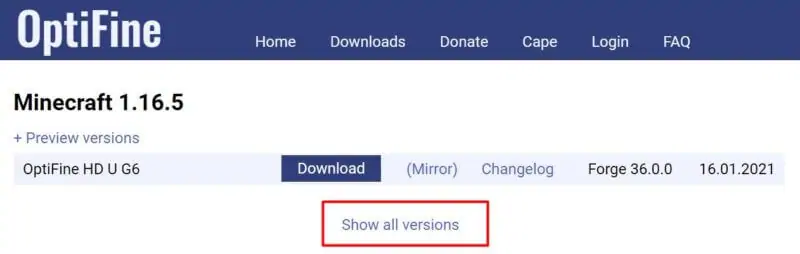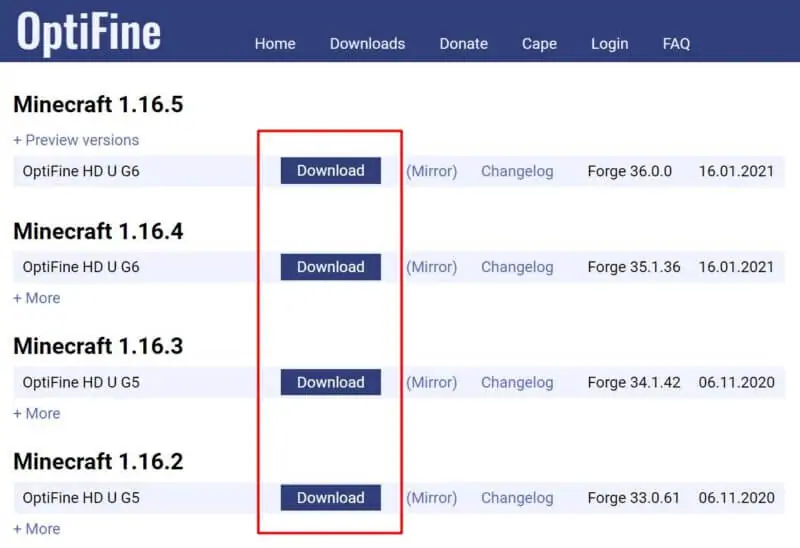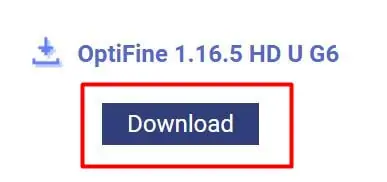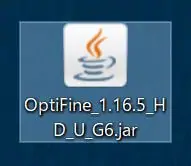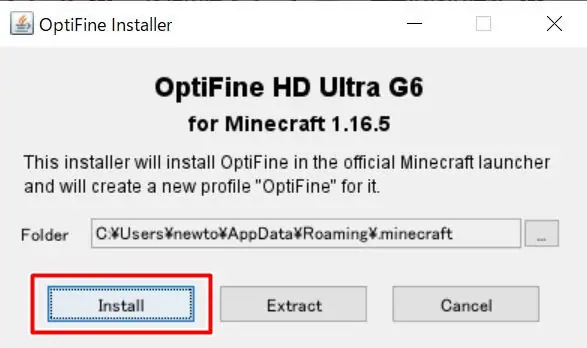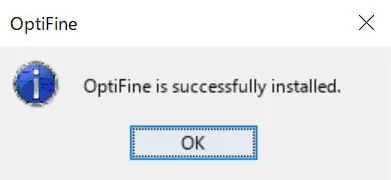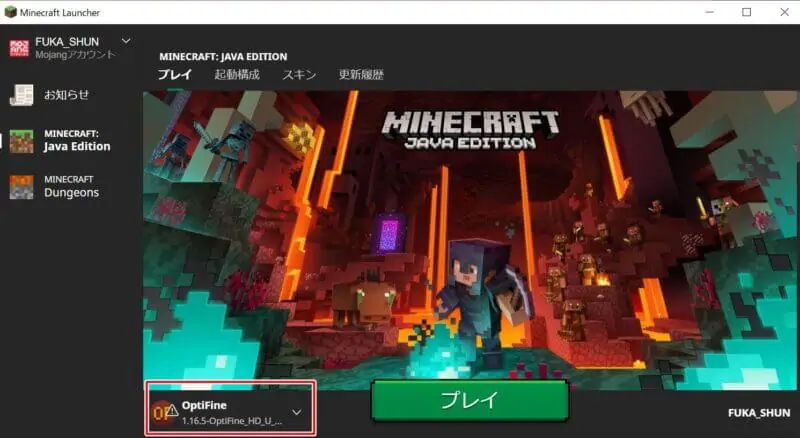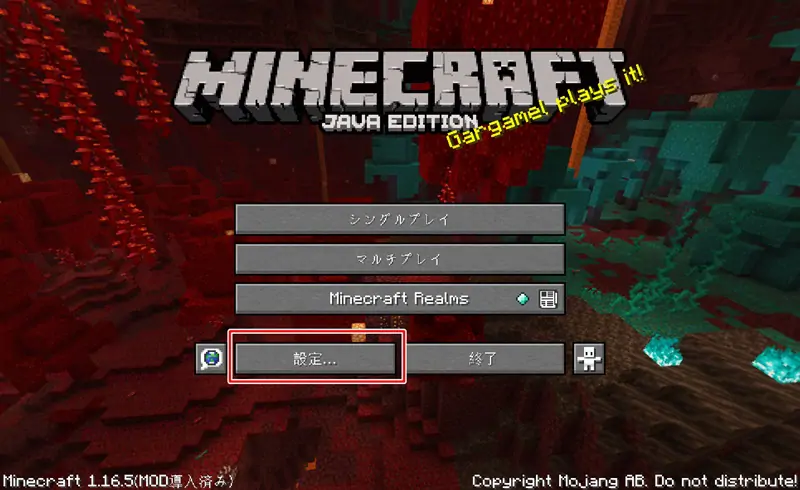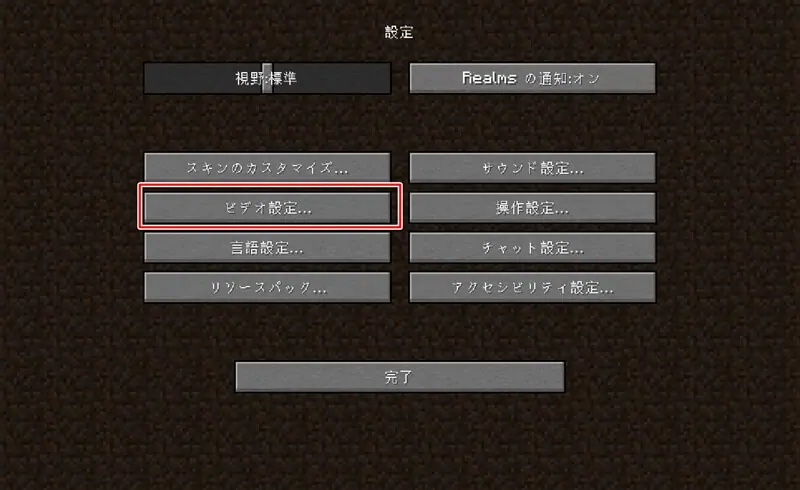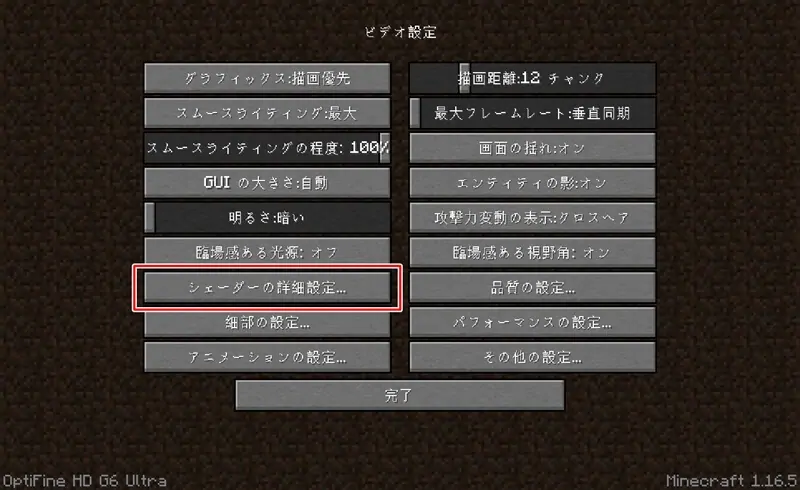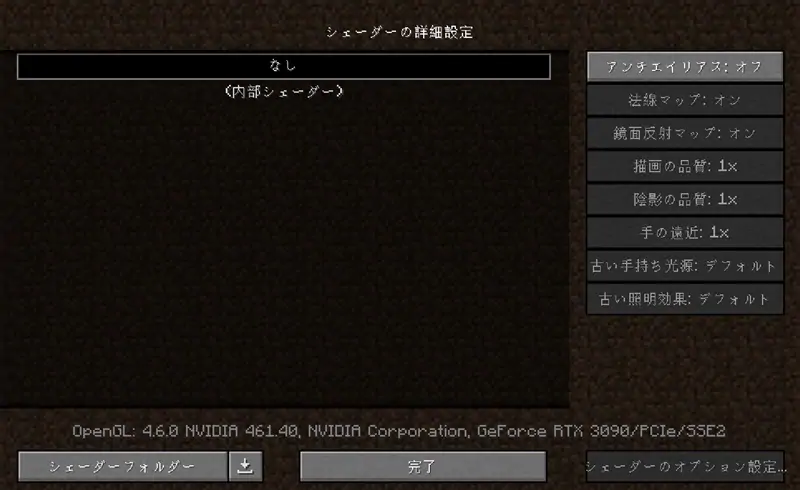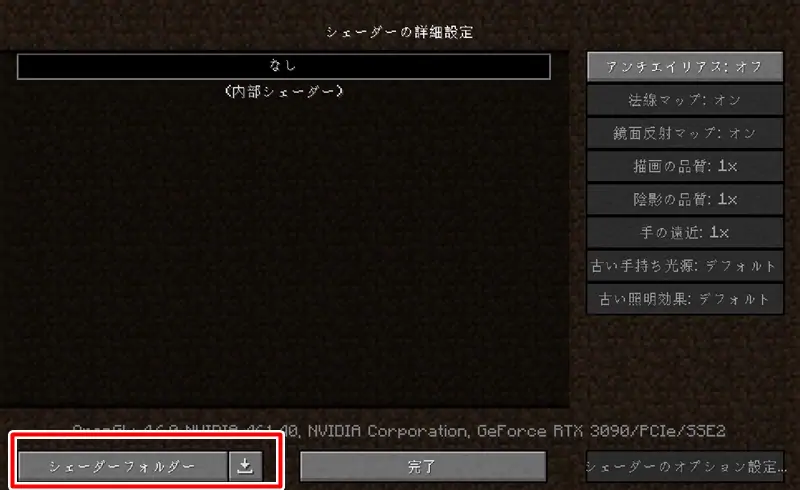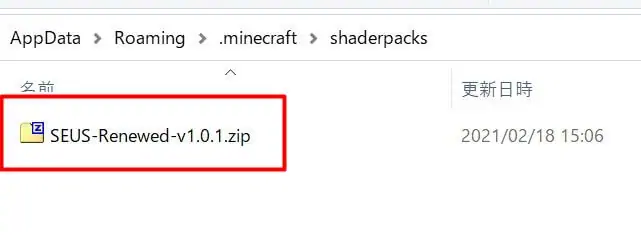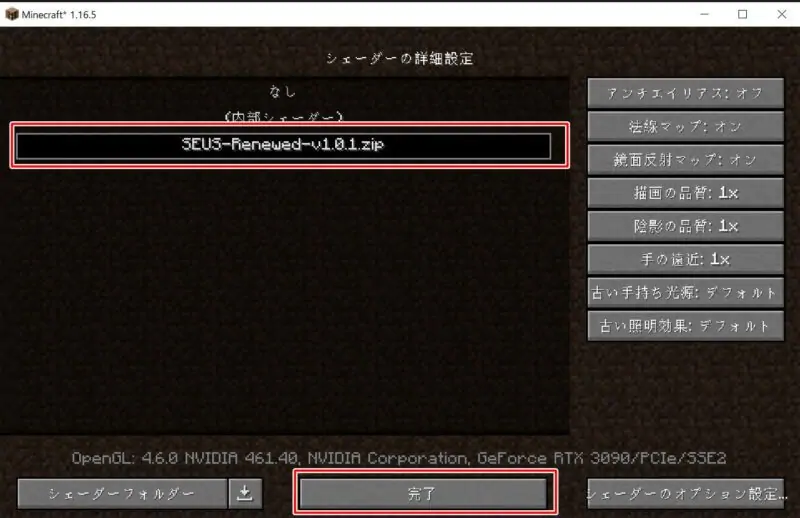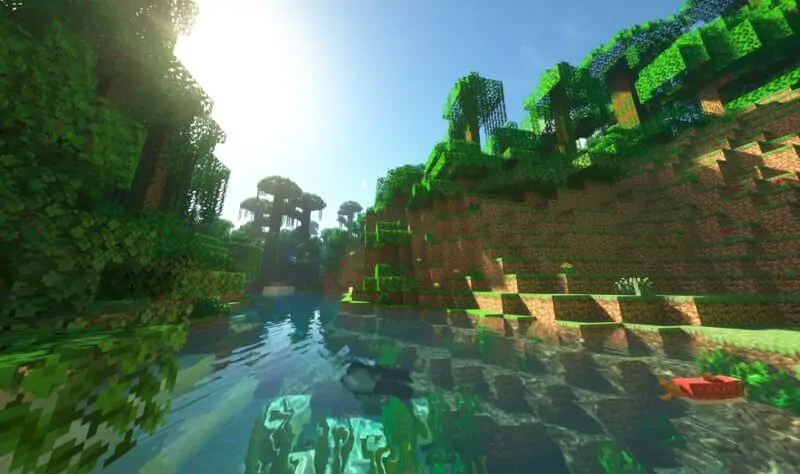みなさんもご存じの通り、マインクラフトでは『影MOD(シェーダー)』を導入することで、グラフィックを比べ物にならないほど美しくすることができます。
▼マイクラのビジュアルを大幅に向上させることが出来る!
▼私が投稿しているマイクラ動画『ニュータウン建設物語シリーズ』でも、影MODを導入しています。
当サイトでは今までに、多くのマイクラ影MOD(シェーダー)を紹介してきました。
しかし最近、『そもそも影MODを導入する方法自体を教えてくれ!』という意見を多くいただくようになりました。
そこで今回は、PC版(Java版)のマイクラに影MOD(シェーダー)を導入する方法 について、誰でも出来るように分かりやすく紹介していきます!
※あくまでJava版の導入方法です。BE版では同じ方法で導入できないので注意してください。
▼なお、スマホ・タブレット版マイクラPE向けの影MOD導入方法は以下の記事で紹介しています。
-

-
統合版(旧マイクラPE)に無料で影MODを導入する方法を分かりやすく紹介(iOS版)
ver1.18.30以降の問題について 2022年4月よりリリースされたver1.18.30以降、影シェーダーやテクスチャが反映されない問題が発生しています。 詳しい原因や対処法については、以下の記事 ...
続きを見る
手順①:前提MOD『Optifine』の導入
PC版(Java版)のマイクラに影MODを導入するためには、まず最初に "前提MOD" である『Optifine』を導入する必要があります。
前提MODとは?
前提MOD(ぜんていもっど)とは、PC版マイクラにおいてMODを動作させるため、一番最初に絶対入れておく必要があるデータのことです。
Optifineのダウンロード
上記のリンクにアクセスして、導入したいマイクラのバージョンを選びます。
▼ "Show all versions" をクリックすることで、すべてのバージョンが表示されます。
▼マイクラのバージョンに合ったOptifineのダウンロードボタンをクリックしてください。
以下のような画面が出現したら、画面右上のカウントダウンが終了するのを待ってから『SKIP』をクリックします。
そして『Download』をクリックすることで、Optifineのデータがダウンロードされます。
Optifineをマイクラにインストールする
続いて、ダウンロードしたOptifine本体(.jar)をダブルクリックして起動します。
起動できない場合
もしもOptifine本体(.jar)をクリックしても起動しない場合、PCに『Java』がインストールされていないことが考えられます。
Java 公式ページ
https://www.java.com/ja/
上記のリンクから、最新版のJavaをダウンロード&インストールしてください。
Optifineを起動すると以下のようなウィンドウが出現するので、『Install』をクリック。
するとマイクラ本体へのインストールが開始されます。
"Optifine is successfully installed" のように表示されたら、導入は成功です!
手順②:一度マイクラを起動する
Optifineのインストールが完了したら、一度マイクラを起動します。
▼プレイを押す前に、左下の表示が『Optifine』になっていることを確認してください。
マイクラを起動したら、『設定』⇒『ビデオ設定』⇒『シェーダーの詳細設定』とクリックしていきます。
すると以下のような画面が出現します。
これでOptifineの導入が完了したので、あとは影MOD(シェーダー)を導入するだけです。
手順③:影MOD(シェーダーパック)の導入
Optifineの導入が完了したら、あとは実際に影MOD(シェーダーパック)を入れるだけです。
シェーダーとは?
シェーダー(シェーダーパック)とはマイクラのグラフィックを美しくするためのデータのことであり、それらを総称して『影MOD』と呼んでいます。
非常に多くのシェーダーパックが有志によって配布されており、導入するシェーダーによって描画方法が異なります。
注意
マイクラのシェーダーパックは、バージョンに対応したパック のみ導入することが出来ます。
詳しくは、シェーダーパックの詳細ページ、もしくは当サイトの影MOD紹介記事を参照してください。
試しに以下の記事を参考に、『SEUS Renewed 1.0.1』のシェーダーパックをダウンロードしてみてください。
-

-
【マイクラ】バグが修正された新版影MOD『SEUS Renewed 1.0.1』がリリース!約3年ぶりの公式更新
Minecraftに世界をリアルにする影MOD(シェーダー)の中で、最も有名かつ多くのクラフターに利用されてきたのが『Sonic Ether Unbelievable Sahder』(通称:SEUS) ...
続きを見る
シェーダーパックをダウンロードしたら、上述した『シェーダーの詳細設定』より『シェーダーフォルダー』をクリックします。
するとマイクラフォルダ内の『shaderpacks』フォルダが開くので、ダウンロードしたシェーダーパックをそのまま入れてください。
すると一覧に、導入したシェーダーパックが表示されるようになります。
▼シェーダーパックを選択した状態で『完了』をクリックします。
あとはこの状態で実際にワールドへ入り、マイクラの世界が美しくなっていれば導入完了です!
お疲れさまでした!( ゚∀゚)
ただしPCスペックが足りない場合、影MODが正常に動作しなことがあるので注意してください。
美しいマイクラの世界を堪能!
本手順を用いることで、ほかのシェーダーパックに関しても同様に導入&反映させることが出来ます。
影MOD(シェーダー)を導入することで、マイクラの世界は見違えるほど美しくなります。
建築のモチベーションもかなり上がると思うので、ぜひ導入してみてくださいね!
▼こちらの記事もオススメ!
-

-
【マイクラ】バグが修正された新版影MOD『SEUS Renewed 1.0.1』がリリース!約3年ぶりの公式更新
Minecraftに世界をリアルにする影MOD(シェーダー)の中で、最も有名かつ多くのクラフターに利用されてきたのが『Sonic Ether Unbelievable Sahder』(通称:SEUS) ...
続きを見る
-

-
【マイクラ】誰でもできる!MODの導入方法を分かりやすく紹介(PC Java版)
みなさんもご存じの通り、マインクラフトでは『MOD(モッド)』を導入することで、様々なオブジェクトや乗り物などを追加することが出来ます。 ▼マイクラの可能性を無限に広げることが出来るMOD。 ▼私が投 ...
続きを見る